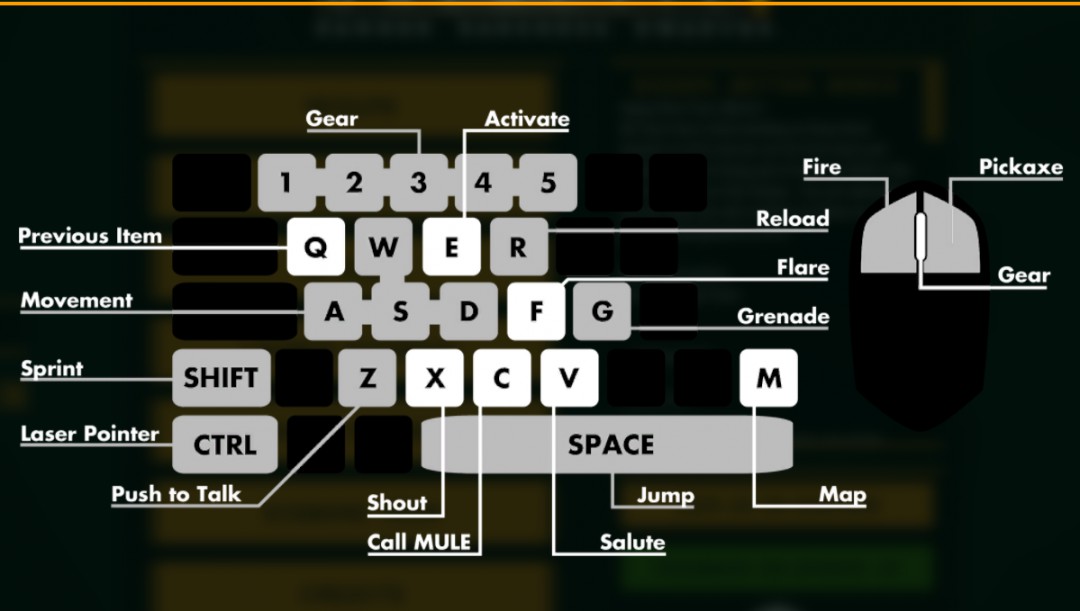
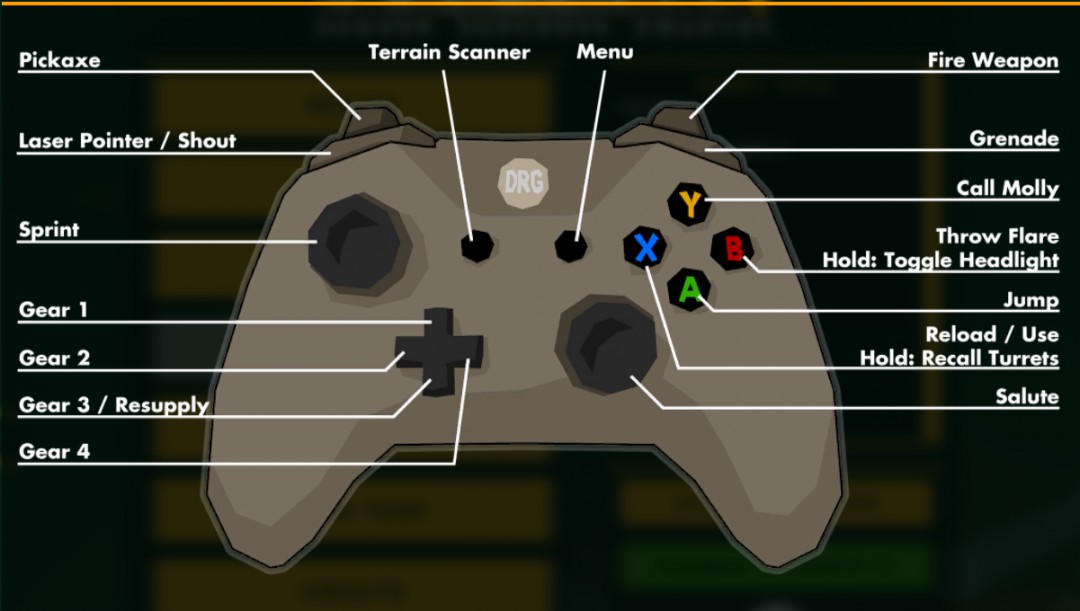
基本操作
| アクション | キーボード | xboxコントローラー | PSコントローラー |
| 移動 | W,A,S,D | 左スティック | 左スティック |
| 視点移動 | マウス移動 | 右スティック | 右スティック |
| ジャンプ | スペースキー | A | ×ボタン |
| 走る | shift | 左スティックボタン | L3(左スティック押し込み) |
| 使う、取る | E | X | □ボタン |
| プッシュトゥトーク | Z | - | - |
| チャット | Enter | - | R3(右スティック押し込み)をすばやく2回押す |
| 叫ぶ | X | 左ボタン | L1を短く押す |
| 挨拶 | V | 右スティックボタン | R3(右スティック押し込み) |
ミッション中の操作
| アクション | キーボード | xboxコントローラー |
| 射撃 | マウス左ボタン | 右トリガー |
| つるはしを使う | マウス右ボタン | 左トリガー |
| 武器切り替え | マウスホイール | - |
| アイテム1 | 1 | 十字キー上 |
| アイテム2 | 2 | 十字キー左 |
| アイテム3 | 3 | 十字キー下 |
| アイテム4 | 4 | 十字キー右 |
| 補給要請 | 5 | 十字キー下を2回押す |
| レーザーポインター | Ctrl | 左ボタン長押し |
| 前のアイテム | Q | - |
| リロード | R | X |
| フレア | F | B |
| グレネード | G | 右ボタン |
| M.U.L.Eを呼ぶ | C | Y |
| 地形スキャナー | Tab | Share/Back |
| ヘッドライト切替 | F長押し | B長押し |
メニューとその他
| アクション | キーボード | xboxコントローラー |
| メニューを開く | Esc | Menu/Start |
| 承認 | マウス左ボタン/Enter | A |
| メニュー/ターミナルを閉じる | Esc | B |
| フレンド招待 | C | Y |
| 招待を受諾 | Y | - |
| 招待を拒否 | N | - |
| 招待を無視 | I | - |
| HUD切替 | H長押し | - |
高度な操作
| アクション | キーボード | xboxコントローラー | PSコントローラー |
| 下っているジップラインを 高速で移動する | 進行方向を向いてW長押し | 左スティック | 進行方向を向いて 左スティック長押し |
| ウェイポイントを配置 | Ctrlを押しながらE | 左ボタンを押しながら 右トリガー長押し | L1を押しながら四角ボタン |
| 地形スキャナーの拡大/縮小 | Tabを押しながら マウスホイール | Share/Backを押しながら 左/右トリガーを押す | タッチパッドを押した後 L2/R2を押す |
| 地形スキャナーで 見ている方角に体を向ける | Tabを押しながら スペースキーを押す | Share/Backを押しながらA | タッチパッドを押した後 ×ボタン |
| つるはしのパワーアタック | マウス右ボタンを押しながら 左ボタンを押す | 左トリガーを押しながら 右トリガー | L2押しながらR2 |
| 大きな鉱物を遠くに投げる | 鉱物を持ったまま マウス左ボタン長押し | 左トリガー長押し | R2長押し |
| クラス変更 ※ロード画面中のみ対応 ※装備セットは事前に選択してたもの | Q/E | 左右トリガー | L/Rボタン |
CS版でのチャット設定
- キーボードを使う場合、キーボードを指してEnterキーを押せばチャット欄が表示されます。
- キーボードを使わない場合、オプション→コントロール→コントローラー設定を開くと『チャット欄を開く』という項目があります。
デフォルトはOFFになってるため、左右キーで変更すればゲーム内チャットが使えるようになります。
PS版であればR3ボタンを2回押しで表示。
- チャット欄を開きっぱなしだとドワーフは動かなくなるので、何もチャットしなくても必ずチャット終了の確定ボタンを押して、チャット欄を消すようにしましょう。